آیا تا به حال با خطای «حافظه دستگاه پر است، لطفاً آن را آزاد کنید» مواجه شده اید؟ برای جلوگیری از این خطا در سریع ترین زمان ممکن و استفاده هر چه بیشتر از دستگاه خود و ذخیره فایل های مختلف، ابتدا باید بدانید که کامپیوتر و لپ تاپ شما چقدر حافظه دارد. در این مقاله قصد داریم به ساده ترین روش ممکن به شما آموزش دهیم که چگونه از میزان حافظه کامپیوتر مطلع شوید؟ پس تا انتها با ما همراه باشید چون زمان زیادی نمی برد.
قیمت هارد لپ تاپ چقدر است؟
کلمه “Storage” را در نوار جستجو جستجو کنید و دوباره “Storage” را در صفحه روبرو جستجو کنید، سپس روی “Disk Management” کلیک کنید تا یک صفحه کوچک جدید در کنار آن باز شود، اکنون می توانید مقدار هارد دیسک و SSD.
در این زمان اگر احساس می کنید به حافظه بیشتری نیاز دارید، می توانید با مشاهده و جستجوی اطلاعاتی مانند قیمت هارد SSD، حافظه را ارتقا دهید.
درک کنید که سیستم از طریق ویندوز چقدر سخت است
ساده ترین راه برای تعیین اندازه هارد لپ تاپ این است که به محیط «رایانه من» بروید و اندازه هارد دیسک های خود را با هم اضافه کنید. به طور طبیعی، عدد حاصل احتمالا کمی کمتر از مقدار نوشته شده در مشخصات لپ تاپ خواهد بود. دلیل این تفاوت این است که به نظر می رسد ویندوز بر اساس 22 (باینری) است، در حالی که سازندگان هارد دیسک از واحد عددی 1010 (اعشاری) استفاده می کنند.
هارد دیسک دستگاه از طریق مدیریت دیسک
اگر می خواهید تعداد هارد دیسک ها را محدود کنید، می توانید از این روش استفاده کنید:
ابتدا روی My Computer کلیک راست کرده و سپس در پنجره جدید روی Manage کلیک کنید. اکنون باید به بخش مدیریت دیسک بروید. برای مشاهده و تعیین تعداد دیسک ها و اندازه آنها در صفحه باز شده.
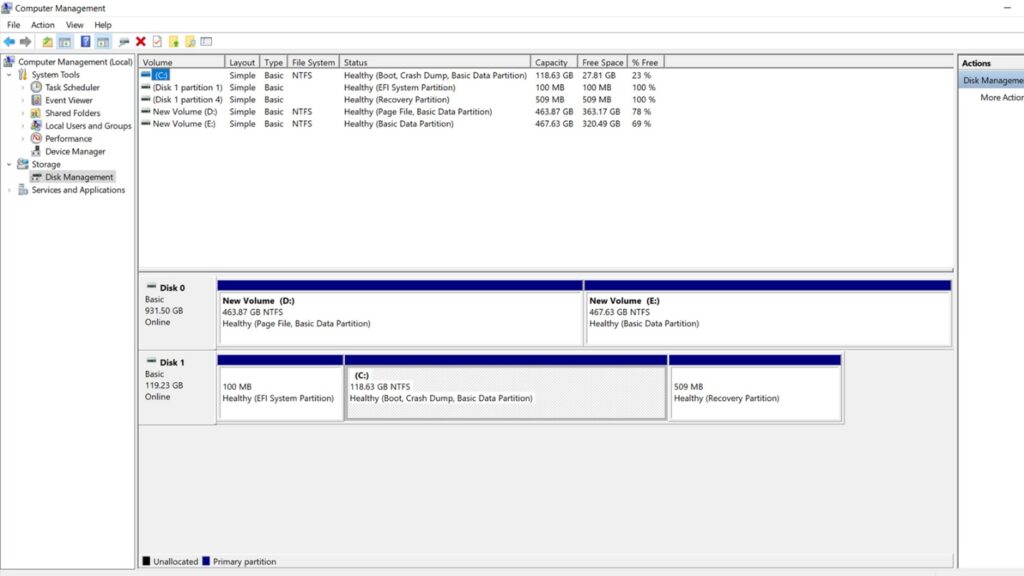
چگونه بفهمیم کامپیوتر شما چقدر رم دارد؟
اگر کامپیوتر یا لپ تاپ شما دارای ویندوز 10 است، به روش زیر می توانید به راحتی به مقدار رم سیستم دسترسی پیدا کنید. بهتر است از اندازه حافظه دسترسی تصادفی (RAM) و همچنین هارد دیسک در بین قطعات کامپیوتر آگاه باشید.
ابتدا روی This PC کلیک راست کنید تا یک صفحه کوچک ظاهر شود، سپس از بین گزینه های موجود آخرین گزینه که Properties است را انتخاب کنید. حالا کار شما تمام شده است. به سادگی RAM نصب شده را در صفحه جدید جستجو کنید.
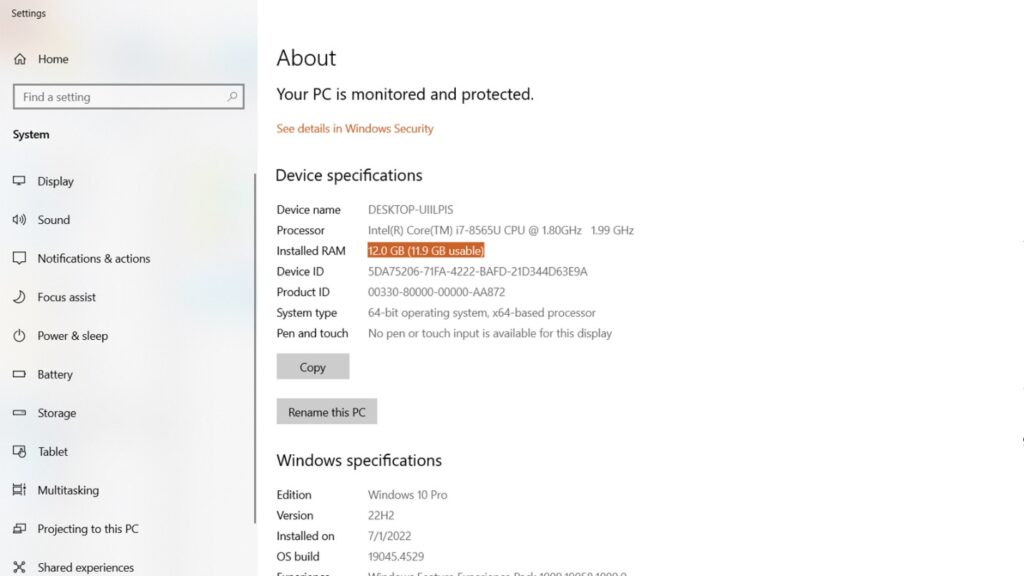
از طریق مدل کامپیوتر یا لپ تاپ
بهترین راه برای بررسی نوع رم، بررسی وب سایت سازنده است. در صفحه مشخصات محصول، جزئیات مربوط به نوع و میزان رم را مشاهده خواهید کرد. اگر مدل دقیق دستگاه خود را نمی دانید، می توانید از برنامه System Information برای بررسی شماره مدل دستگاه خود استفاده کنید. این برنامه معمولا در ویندوز 10 و 11 آنجا.
از طریق مدیر وظیفه
اگر مدل دقیق دستگاه خود را پیدا نکردید، می توانید از Task Manager برای بررسی نوع RAM استفاده کنید. این روش معمولا جزئیات رم نصب شده (مانند DDR3) را نمایش می دهد. برای این کار ابتدا باید میانبر صفحه کلید Control + Shift + Esc را فشار دهید تا پنجره Task Manager باز شود. حالا به تب “Performance” رفته و روی گزینه “Memory” کلیک کنید تا به صفحه اصلی دسترسی پیدا کنید. با استفاده از این روش ها به راحتی می توانید مشخصات رم کامپیوتر خود را بررسی کنید.
اگر هارد دیسک قابل ارتقا نیست چه باید کرد؟
اگر نمی توانید هارد لپ تاپ یا کامپیوتر خود را ارتقا دهید، مثلا لپ تاپ شما یک هارد SSD 1 ترابایتی دارد و دیگر از حافظه داخلی با ظرفیت بالاتر پشتیبانی نمی کند، بهتر است یک هارد دیسک داخلی بخرید (هارد درایو قرار داده شده در لپ تاپ شما) از هارد اکسترنال استفاده کنید.
البته اگر قیمت یک SSD اکسترنال برای شما بسیار بالا است، می توانید به خرید و استفاده از فلش مموری به عنوان یک راه حل موقت اعتماد کنید. می توانید فلش مموری های 16، 32، 64 گیگابایتی و فلش مموری های بیشتر را از وب سایت تکنولایف خریداری کنید.
خرید هارد دیسک و رم از تکنولایف
شما می توانید حافظه داخلی کامپیوتر خود را از طریق فروشگاه اینترنتی تکنولایف ارتقا دهید. با استفاده از روش های ذکر شده در مقاله ابتدا حجم حافظه را بررسی کنید و در صورت نیاز به افزایش حافظه می توانید به خرید هارد اکسترنال یا هارد دیسک داخلی و رم فکر کنید.
برای دوستان خود ارسال کنید
منبع: https://toranji.ir/2024/08/05/%DA%86%DA%AF%D9%88%D9%86%D9%87-%D8%A8%D9%81%D9%87%D9%85%DB%8C%D9%85-%D8%AD%D8%A7%D9%81%D8%B8%D9%87-%DA%A9%D8%A7%D9%85%D9%BE%DB%8C%D9%88%D8%AA%D8%B1-%DA%86%D9%82%D8%AF%D8%B1-%D8%A7%D8%B3%D8%AA%D8%9F/
تحریریه ICTNN شبکه خبری









































